Wer schnell einen Wecker stellen will, kann das mit Cortana in Windows 10 als auch in der App Cortana für Android tun. Wir zeigen, wie das geht.
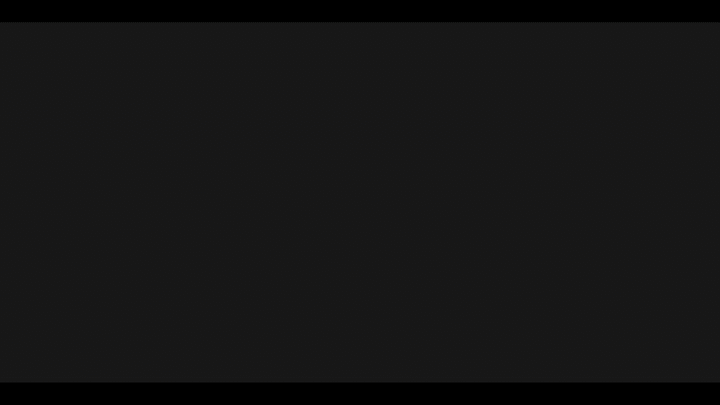
In Windows 10 als auch in Android könnt ihr mit Cortana schnell einen Wecker stellen. Ihr müsst dazu nur die Dauer angeben, wann das passieren soll.
Cortana: Wecker stellen – So geht's
In Windows 10 könnt ihr mit Cortana den Wecker folgendermaßen stellen:
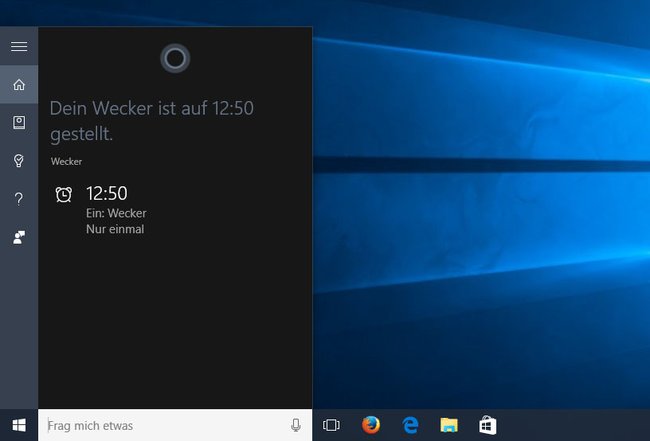
- Öffnet Cortana per Tastenkombination Windows + S oder per Sprachbefehl Hey Cortana, falls ihr die Funktion aktiviert habt.
- Tippt beziehungsweise sagt nun: „Wecke mich in X Minuten“. Anstelle des X wählt ihr eine bestimmte Minutenanzahl.
- Cortana legt dann einen Alarm fest mit der entsprechenden Minutenanzahl in der Zukunft und zeigt das Ergebnis im Fenster.
Was ihr mit Cortana sonst noch alles tun könnt, lest ihr hier: Cortana: 10 Tipps, die jeder kennen sollte.
Cortana: Wecker stellen in Android – So geht's
Wer Cortana auf seinem Android-Smartphone installiert hat, kann sich ebenfalls schnell einen Wecker stellen:
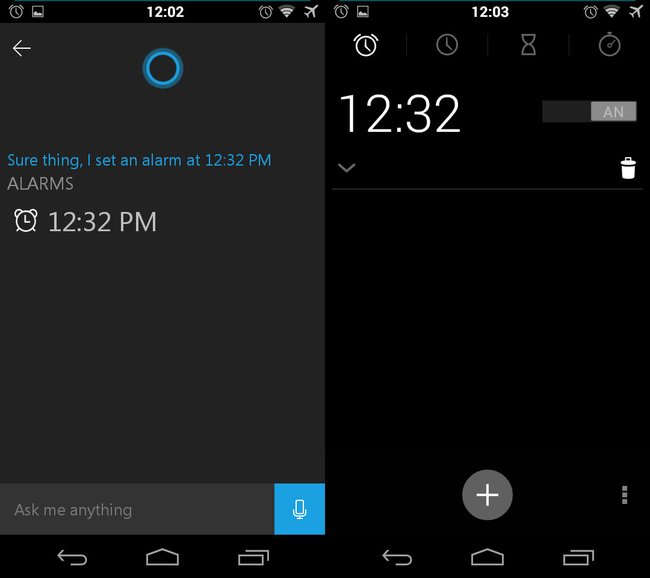
- Öffnet die Cortana App.
- Drückt auf das Mikrofon-Symbol unten rechts und sagt: „Wecke mich in X Minuten“. Für das X wählt ihr die gewünschten Anzahl an Minuten bis der Wecker klingen soll.
Hinweis: Wenn ihr die englische Cortana-App nutzt, sagt ihr stattdessen „Wake me in X minutes“. - Cortana stellt automatisch den Wecker auf die entsprechende Uhrzeit und öffnet eure Wecker-App. Dort könnt ihr das Ergebnis kontrollieren.
Wenn ihr die Funktion Hey Cortana in Android aktiviert habt, könnt ihr die App auch per Sprachbefehl öffnen und den Wecker per Sprache stellen. Analog zur Anleitung sollte das Ganze auch unter Windows 10 Mobile für Windows Phones funktionieren.
Video | Windows 10: How to Hey Cortana
Was ihr noch mit Cortana machen könnt:

